あのタスクどこだ?…何?!このタスク!?…あ!このタスク漏れてた!などなど…タスク管理の徹底って、なかなか簡単ではないものです。
テレワークでは、一人でタスクロスト事故にぶち当たらなければいけません。
コツを掴めばいいのかもしれませんが…それが新しいシステムとなると、慣れるまで、けっこう“うっかり”がつきものです。
そんなみなさん、そして毎日忙しいみなさんの、新システムへの感覚移行ブランクを最小限に、“うっかり”に寄り添った、タスク管理システムについてご紹介します!
タスクロスト問題
仕事をしていると、作業の優先順位って変わるものですよね。
締め切りが半年後に延びたり。かと思えば、2ヶ月後の締め切りのものが、今月中に!みたいなこともあります。
そういう時に起こりがちかもしれませんね、タスクロスト。
タスク管理の画面情報が多ければ多いほど、見落としは防げませんし、見るだけで嫌になってしまうかもしれません。
パッと見て自分の持つ仕事の全体が把握できるタスク管理システムは、みんなの仕事をサポートしますし、タスクロスト事故の防止にもなります。
ちょっとしたドキッというストレス、けっこうダメージのあるガーンッというストレスの軽減…したいですよね。
テレワンプラスはタスクロストしない!
テレワンプラスは、見やすい!わかりやすい!快適なテレワーク!をどこまでもこだわったつくりになっています。
オンラインデモをお試しいただいた方は、いろんな機能をコレ1個に集約したのに、ごちゃっとしてない感にびっくりされたかもしれませんね。
これもタスクロストが回避できるポイントです。
目に入ってくる情報量が多過ぎない、ごちゃごちゃしてないので、見失うってことが少ないですね。
他にも、タスクロストせずにすむ工夫がいろいろあります。
それでこの度は、テレワンプラスのタスク管理システムなら、タスクロストが最小限になる理由を3つに絞ってみました!
理由1、通知でお知らせ
理由2、視覚で把握
理由3、あそこや、ここからタスクへ
1個づつ見ていきましょう!
理由1、通知でお知らせ
テレワンプラスには、“通知設定”というものがあります。ご存知でしたか?!
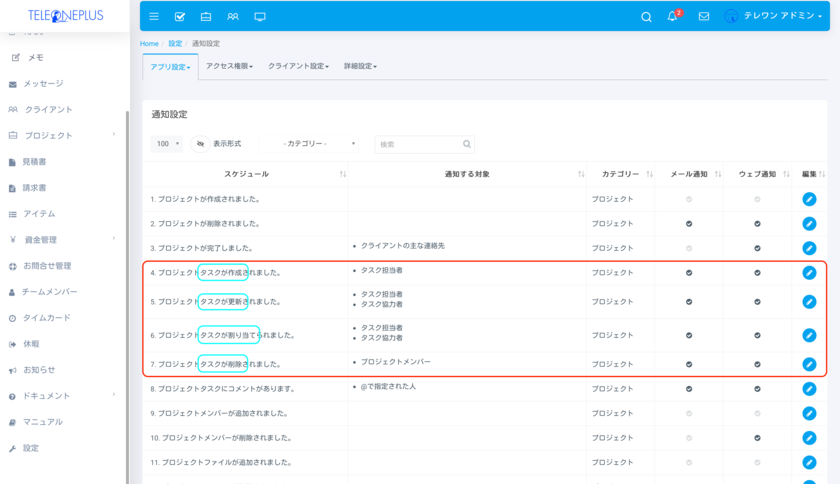
タスクに関しては、作成、更新、割り当て、削除の4項目を、それぞれ通知するかしないかの設定ができます。
通知する相手も設定しておけます。この通知をちゃんと設定しておけば、タスクカンバンやガントチャート、プロジェクトタイムラインをちょいちょいチェックする必要はないですね。
おっと!これは“タスク設定”の期日通知とも併用するものですので、お忘れなく!
今の話しで、関係するブログをリストにしておきますね。
通知設定???タスク設定???となった方は、ぜひこちらでチェックしてみてください。
理由2、視覚で把握
タスク管理にも、ぜひダッシュボードを使ってみてくださいね。
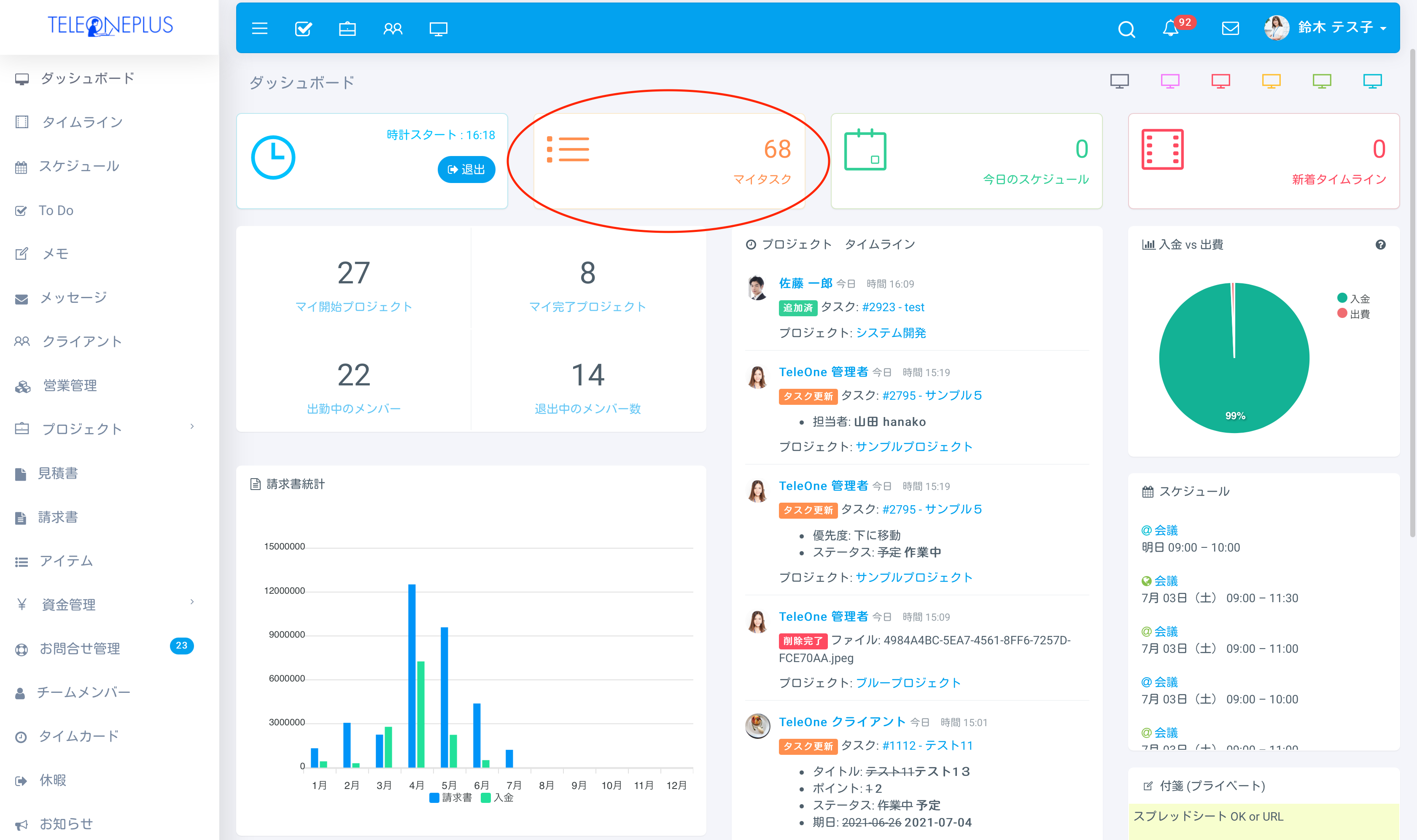
デフォルトのダッシュボードでも、こんなふうに自分の持つタスクが数字で出ています。
クリックすると、タスクリストへ移動しますよ。
さらにさらに!追加ダッシュボードで、もっとしっかり自分のタスクチェックができます。
デフォルトにない表示カテゴリがたくさんあって、追加ダッシュボードには自由に組み合わせて使うことができます。
こんなふうに…
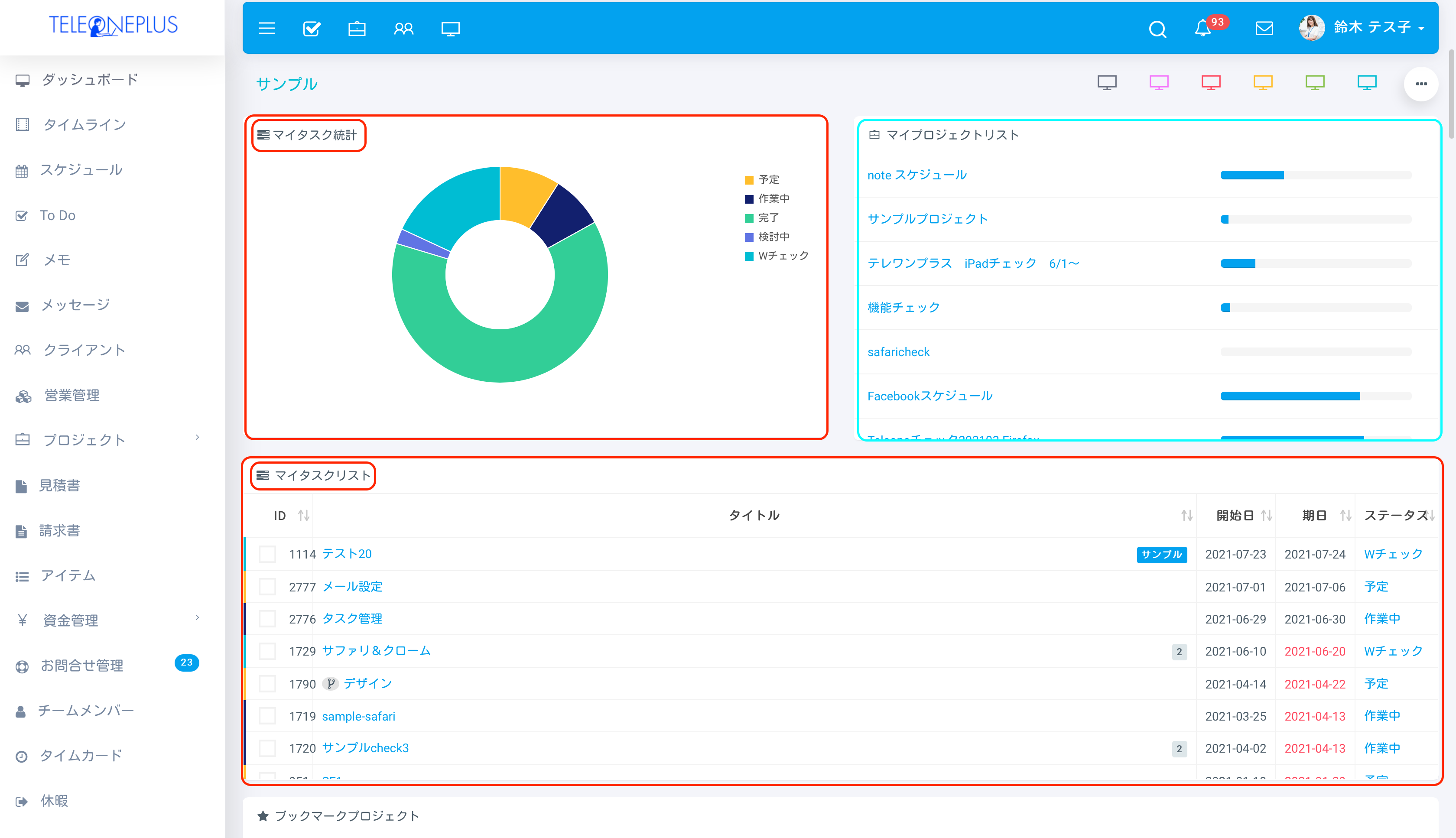
赤でマークアップした2つは、「マイタスク統計」と「マイタスクリスト」です。
この2つと、水色でマークアップした「マイプロジェクトリスト」と合わせて、1つダッシュボードを作ってみました。
自分の関わるプロジェクトと、自分のタスクがパッとわかります。
マイタスク統計は、円グラフで自分のタスク状況が一目瞭然ですね!
数字でも、グラフでもわかる、テレワンプラスは優しいですね。
マイタスクリストでは、各タスクに対する期日やステータスが表示されますし、タスクタイトルをクリックすれば、タスク情報もチェックできます。
テレワンプラスのタスク管理に慣れるまで、もしくは“うっかり”さんは、通知設定と、ダッシュボードを駆使して、タスクロストを防げるかもしれませんね。
理由3、あそこや、ここからもタスクへ
もう一つ、いろんなところから、いろんなところへ行けるというテレワンプラスの寄り添い設計、タスク管理にもあります。
デフォルトでは、「プロジェクト」のセカンダリメニューとして「タスク一覧(タスクリスト)」「ガントチャート」があります。ここから、ダイレクトに各タスクチェックすることができます。
各プロジェクトに入って、タスクタブから「タスクリスト」「タスクカンバン」、マイルストーンタブで「ガントチャート」が見れます。
タスク管理を集中的にしたい場合は、サイドメニューを自分用に作り替えることもできます。
自分の担当や作業に必要なものだけのシンプルなサイドメニューにできます。
例えばこんなふうに…。
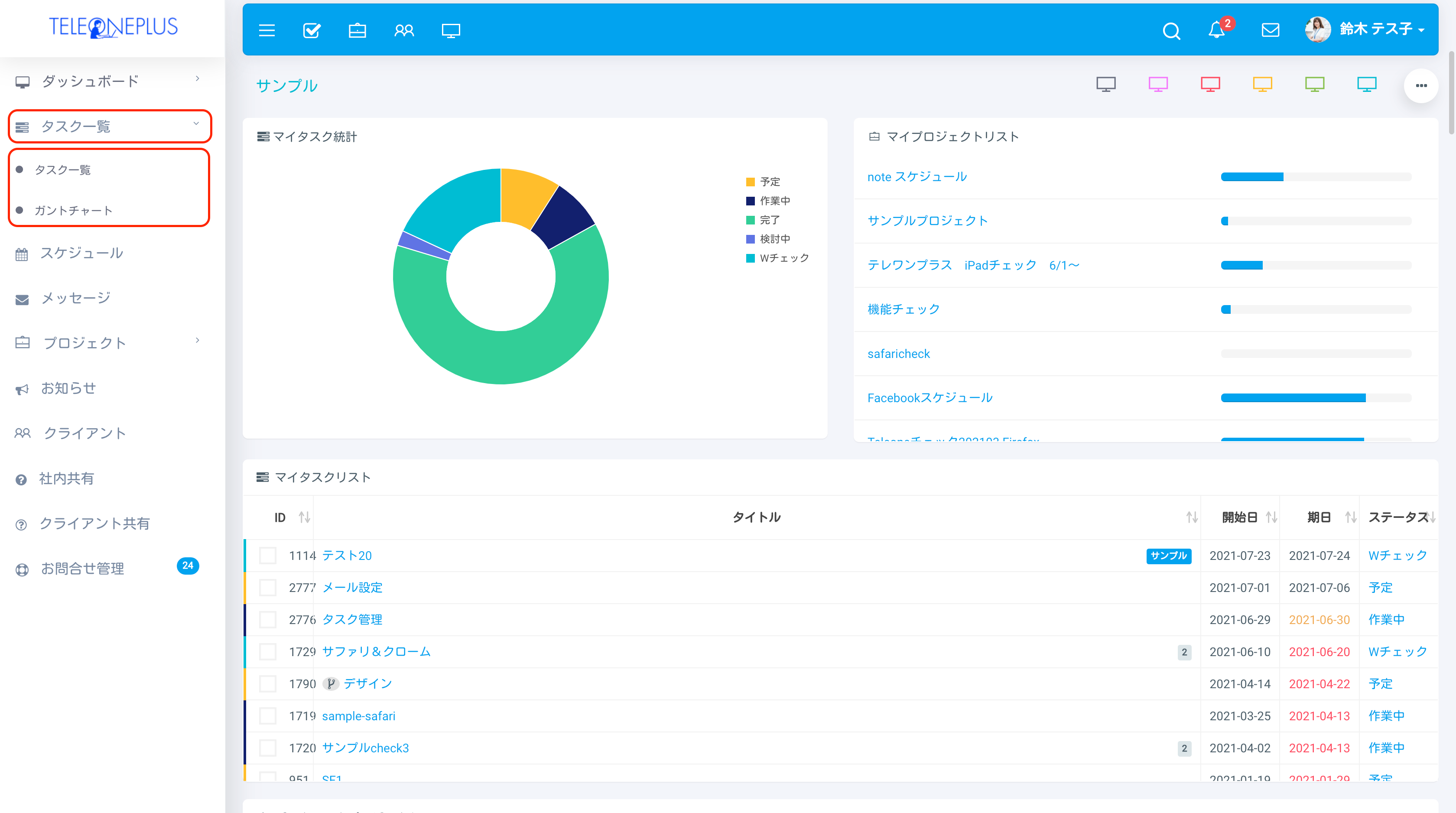
少々極端でしょうか?ね💦でも、ドーンとタスク一覧をサイドメニューに入れてみました。こんなサイドメニューだったら、徹底的にタスク管理できちゃいますね。
というふうに、テレワンプラスは、デフォルトもしっかり。
でも、自分に合ったパターンにもアレンジができる、フレキシブルなシステムです。
ぜひ自分に合った方法で、タスクロストとお別れしてください。一人でのテレワークも快適になりますよ!
では、今回は最後のご紹介した、けっこう思い切った機能、サイドメニューの作り変えのYoutube動画をご紹介しますね。

